Εύκολος και γρήγορος οδηγός root για Android

Αφού κάνετε root το τηλέφωνό σας Android, έχετε πλήρη πρόσβαση στο σύστημα και μπορείτε να εκτελέσετε πολλούς τύπους εφαρμογών που απαιτούν πρόσβαση root.
Το να μπλοκάρεις κάποιον είναι μερικές φορές απαραίτητο όταν θέλεις κάποιος να σε αφήσει ήσυχο. Τους προειδοποίησες, αλλά εκείνοι συνέχισαν να σου στέλνουν μηνύματα. Ίσως χρειαστεί να αποκλείσετε άλλα άτομα σε άλλες πλατφόρμες, όπως το LinkedIn ή το Signal . Αλλά φαίνεται ότι θα χρειαστεί να κάνετε το ίδιο και στο Telegram.
Τα καλά νέα είναι ότι το Telegram διατηρεί τα πράγματα απλά όταν μπλοκάρει κάποιον. Είναι ακόμη δυνατό να αποκλείσετε τις ειδοποιήσεις για μια συγκεκριμένη επαφή—μια εξαιρετική επιλογή για όσους δεν ξέρουν πότε να σταματήσουν να σας στέλνουν μηνύματα.
Telegram: Πώς να αποκλείσετε και να ξεμπλοκάρετε έναν χρήστη
Μην ανησυχείτε αν δεν είστε πολύ εξοικειωμένοι με το Telegram. Το να αποκλείσετε και να ξεμπλοκάρετε κάποιον είναι γρήγορο και εύκολο. Επειδή αποκλείετε κάποιον, αυτό δεν σημαίνει ότι δεν μπορείτε να αναιρέσετε τη διαδικασία. Μόλις ανοίξετε το Telegram, πατήστε στο μενού με τρεις γραμμές επάνω αριστερά και μεταβείτε στις Ρυθμίσεις—πατήστε στο Απόρρητο και την ασφάλεια, ακολουθούμενη από την επιλογή Αποκλεισμένοι χρήστες.

Μόλις αποκτήσετε πρόσβαση στην επιλογή Αποκλεισμένος χρήστης, θα δείτε μια επιλογή για να προσθέσετε τον πρώτο χρήστη. Πατήστε την επιλογή Αποκλεισμός χρήστη και επιλέξτε την επαφή που θέλετε να αποκλείσετε. Αφού επιλέξετε την επαφή σας, θα προστεθεί στη λίστα. Θα δείτε το συνολικό ποσό πάνω από τη λίστα αποκλεισμένων εάν έχετε αποκλείσει πολλές επαφές.
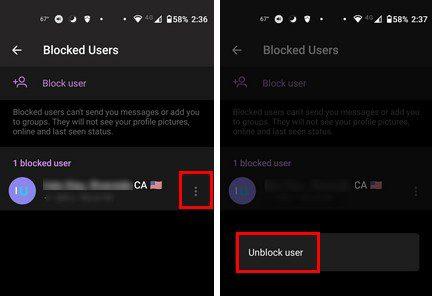
Εκτός από το να δείτε ποιους έχετε αποκλείσει, μπορείτε επίσης να τους ξεμπλοκάρετε από εδώ. Απλώς πατήστε στις τελείες στα δεξιά του ονόματός τους και πατήστε στη μοναδική επιλογή. Επομένως, θυμηθείτε να ξεμπλοκάρετε κάποιον και μεταβείτε στις Ρυθμίσεις > Απόρρητο και ασφάλεια > Αποκλεισμένοι χρήστες.
Μέθοδος 2
Ένας άλλος τρόπος με τον οποίο μπορείτε να αποκλείσετε κάποιον στο Telegram είναι ανοίγοντας την επαφή για αυτό το άτομο και πατώντας το όνομά του στο επάνω μέρος. Όταν ανοίξει η επαφή, πατήστε στις κουκκίδες επάνω δεξιά. Η επιλογή Αποκλεισμός χρήστη θα είναι η τρίτη από την κορυφή.
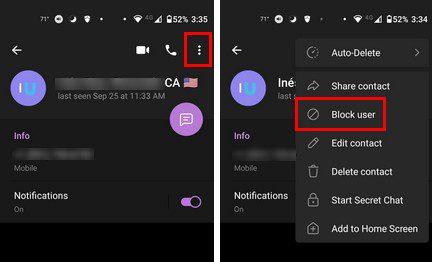
Μπορείτε επίσης να απενεργοποιήσετε τις ειδοποιήσεις για τη συγκεκριμένη επαφή όσο βρίσκεστε εκεί. Ίσως ο αποκλεισμός τους να μην είναι η λύση και όλα μπορούν να διορθωθούν με τη σίγαση των ειδοποιήσεών τους. Πατήστε στην επιλογή Ειδοποιήσεις και επιλέξτε από τις διαθέσιμες επιλογές: Απενεργοποίηση ήχου, Σίγαση για ( από 30 λεπτά έως ένα χρόνο ), Προσαρμογή και Σίγαση για πάντα.
συμπέρασμα
Όταν έχετε πολλές επαφές, οι ειδοποιήσεις γίνονται λιγάκι από το χέρι μας. Όμως, όταν γνωρίζετε πώς να διαχειρίζεστε αυτές τις ειδοποιήσεις, μπορείτε εύκολα να δείτε την ευεργετική πλευρά των ειδοποιήσεων. Το καλό είναι ότι μπορείς να αλλάξεις τα πράγματα όσο θέλεις. Πόσους χρήστες του Telegram θα αποκλείσετε; Μοιραστείτε τις σκέψεις σας στα σχόλια παρακάτω και μην ξεχάσετε να μοιραστείτε το άρθρο με άλλους στα μέσα κοινωνικής δικτύωσης.
Αφού κάνετε root το τηλέφωνό σας Android, έχετε πλήρη πρόσβαση στο σύστημα και μπορείτε να εκτελέσετε πολλούς τύπους εφαρμογών που απαιτούν πρόσβαση root.
Τα κουμπιά στο τηλέφωνό σας Android δεν προορίζονται μόνο για τη ρύθμιση της έντασης ήχου ή την ενεργοποίηση της οθόνης. Με μερικές απλές τροποποιήσεις, μπορούν να γίνουν συντομεύσεις για γρήγορη λήψη φωτογραφιών, παράλειψη τραγουδιών, εκκίνηση εφαρμογών ή ακόμα και ενεργοποίηση λειτουργιών έκτακτης ανάγκης.
Αν αφήσατε τον φορητό υπολογιστή σας στη δουλειά και έχετε μια επείγουσα αναφορά να στείλετε στον προϊστάμενό σας, τι πρέπει να κάνετε; Χρησιμοποιήστε το smartphone σας. Ακόμα πιο εξελιγμένο, μετατρέψτε το τηλέφωνό σας σε υπολογιστή για να κάνετε πολλαπλές εργασίες πιο εύκολα.
Το Android 16 διαθέτει γραφικά στοιχεία οθόνης κλειδώματος για να αλλάζετε την οθόνη κλειδώματος όπως θέλετε, καθιστώντας την οθόνη κλειδώματος πολύ πιο χρήσιμη.
Η λειτουργία Picture-in-Picture για Android σάς βοηθά να συρρικνώσετε το βίντεο και να το παρακολουθήσετε σε λειτουργία picture-in-picture, παρακολουθώντας το βίντεο σε μια άλλη διεπαφή, ώστε να μπορείτε να κάνετε άλλα πράγματα.
Η επεξεργασία βίντεο σε Android θα γίνει εύκολη χάρη στις καλύτερες εφαρμογές και λογισμικό επεξεργασίας βίντεο που παραθέτουμε σε αυτό το άρθρο. Βεβαιωθείτε ότι θα έχετε όμορφες, μαγικές και κομψές φωτογραφίες για να μοιραστείτε με φίλους στο Facebook ή το Instagram.
Το Android Debug Bridge (ADB) είναι ένα ισχυρό και ευέλικτο εργαλείο που σας επιτρέπει να κάνετε πολλά πράγματα, όπως εύρεση αρχείων καταγραφής, εγκατάσταση και απεγκατάσταση εφαρμογών, μεταφορά αρχείων, root και flash custom ROM, δημιουργία αντιγράφων ασφαλείας συσκευών.
Με εφαρμογές αυτόματου κλικ. Δεν θα χρειάζεται να κάνετε πολλά όταν παίζετε παιχνίδια, χρησιμοποιείτε εφαρμογές ή εργασίες που είναι διαθέσιμες στη συσκευή.
Ενώ δεν υπάρχει μαγική λύση, μικρές αλλαγές στον τρόπο φόρτισης, χρήσης και αποθήκευσης της συσκευής σας μπορούν να κάνουν μεγάλη διαφορά στην επιβράδυνση της φθοράς της μπαταρίας.
Το τηλέφωνο που αγαπούν πολλοί αυτή τη στιγμή είναι το OnePlus 13, επειδή εκτός από το ανώτερο υλικό, διαθέτει επίσης ένα χαρακτηριστικό που υπάρχει εδώ και δεκαετίες: τον αισθητήρα υπερύθρων (IR Blaster).







